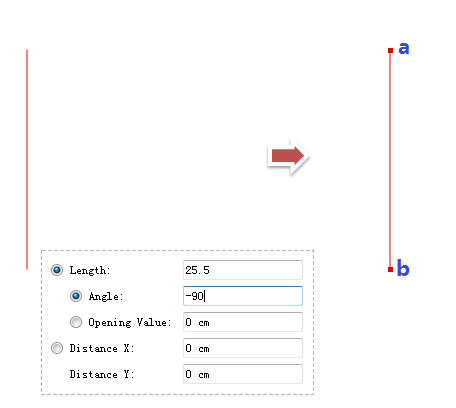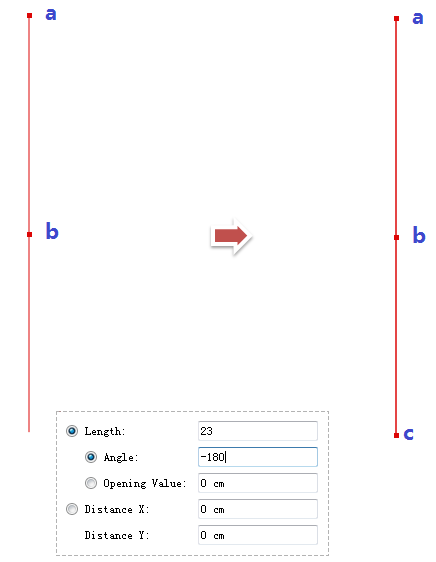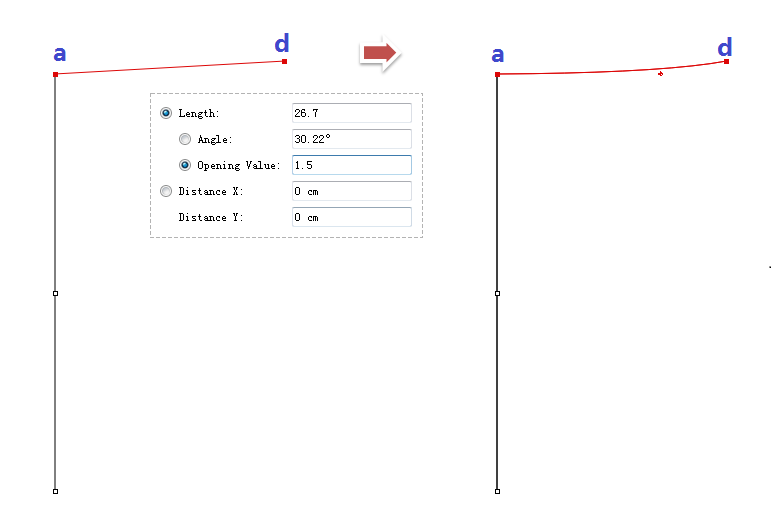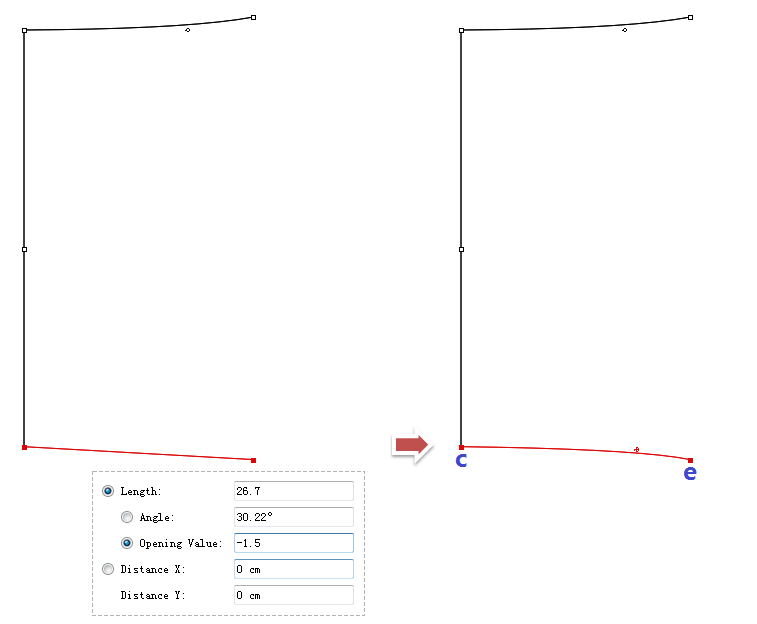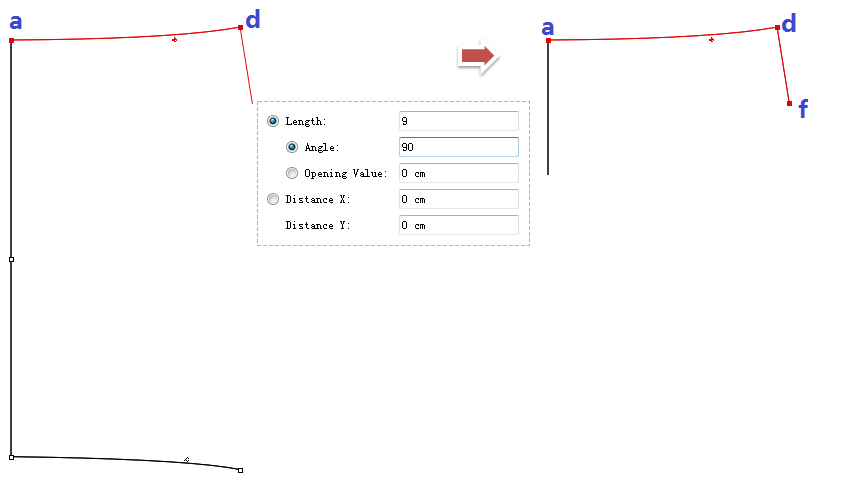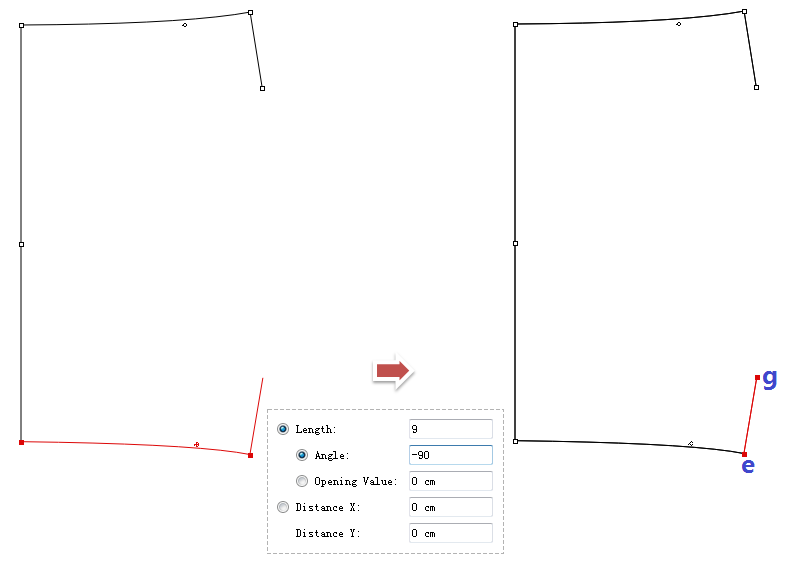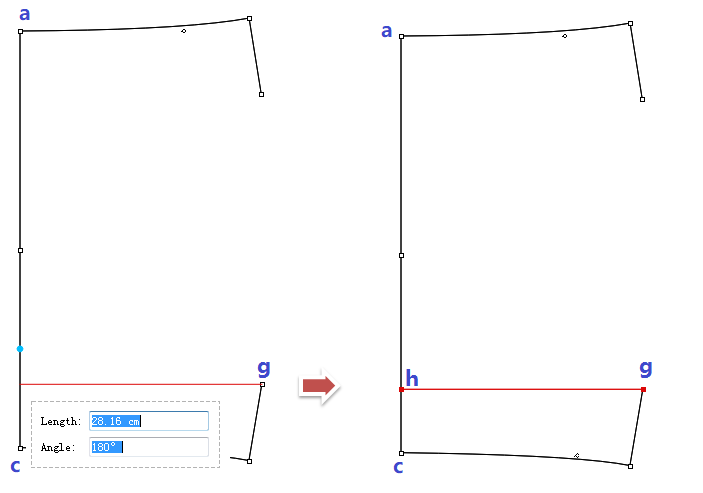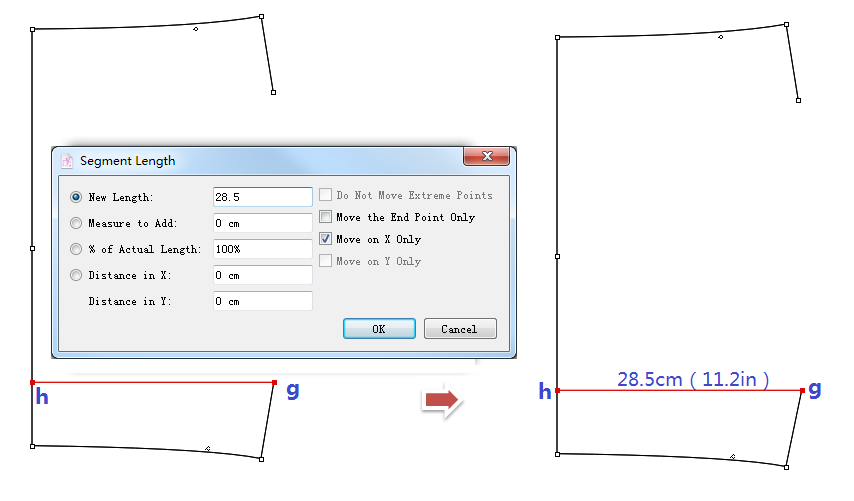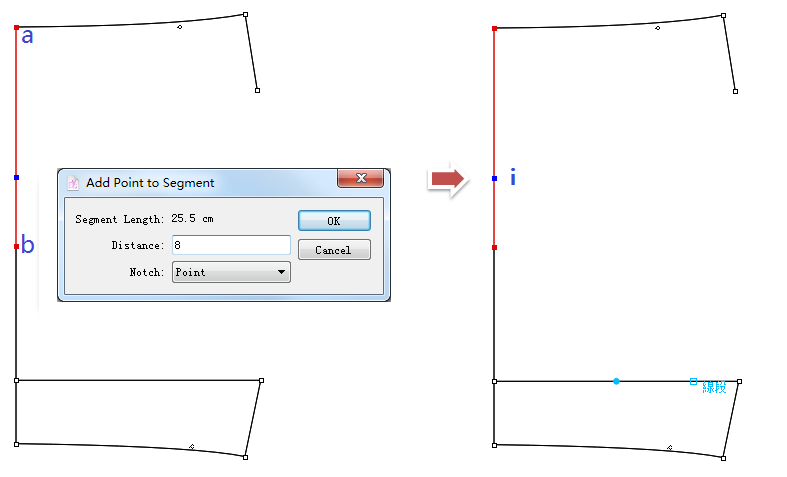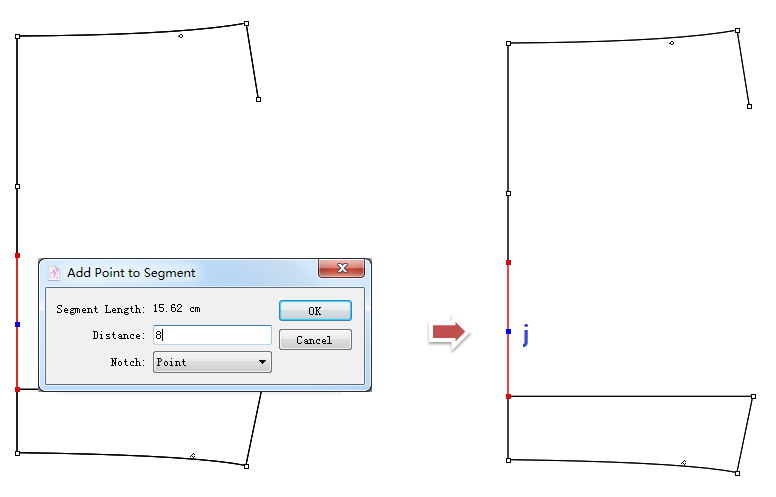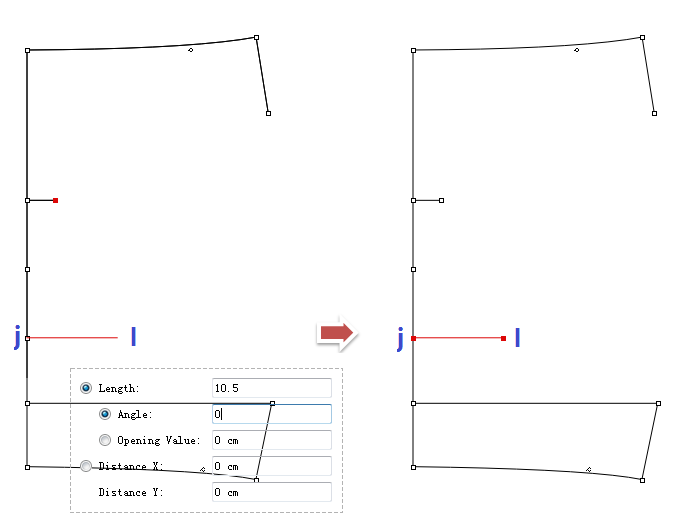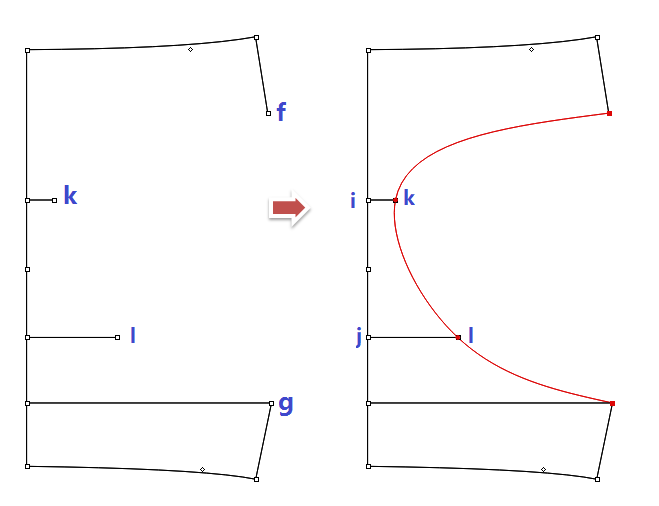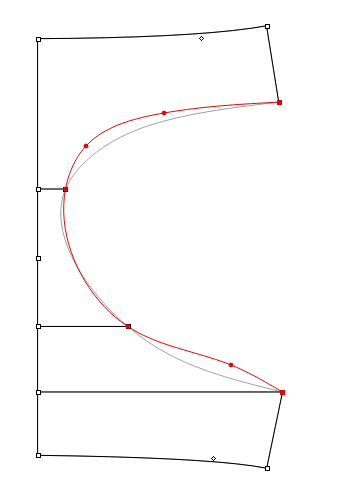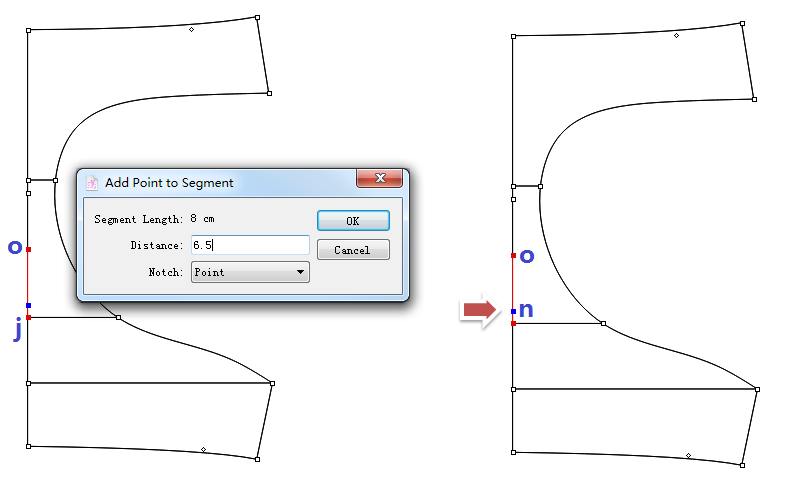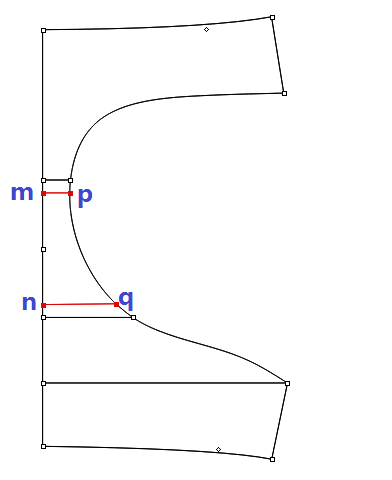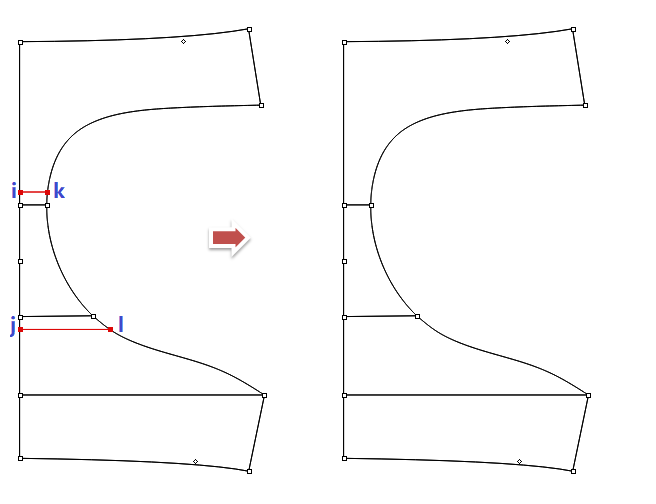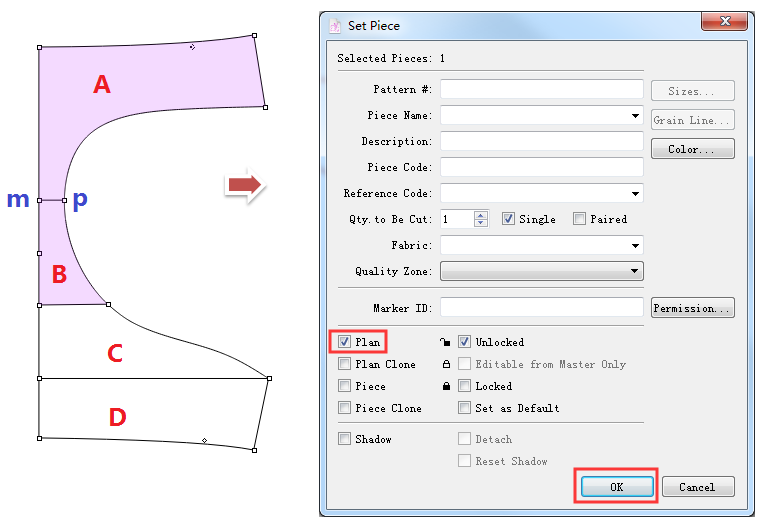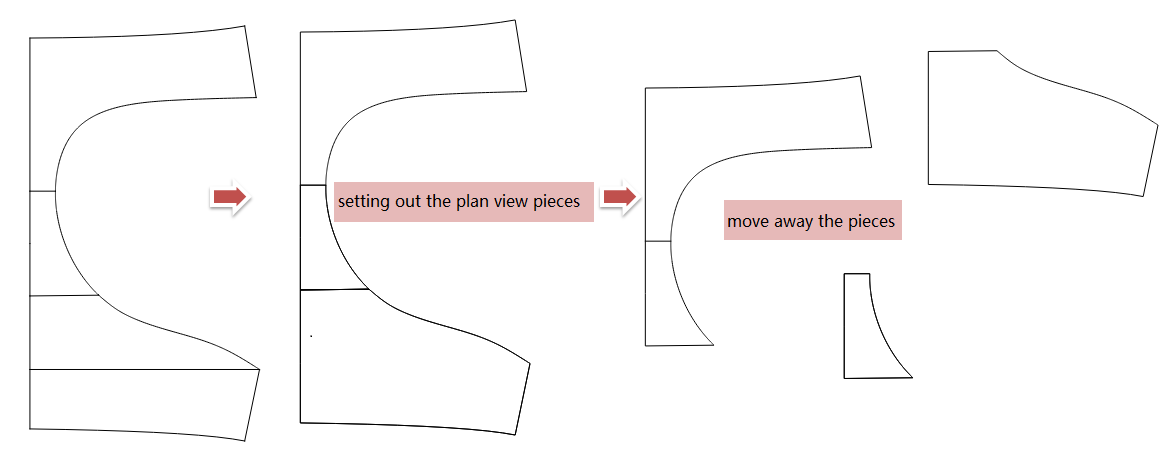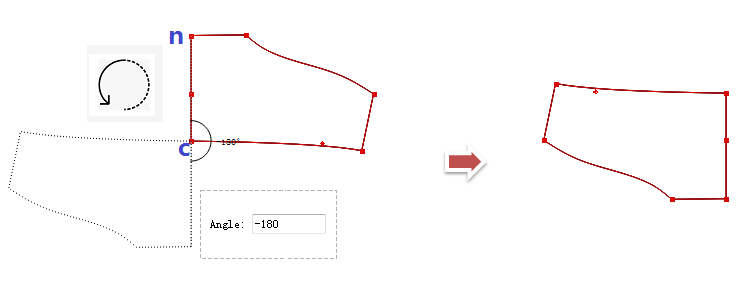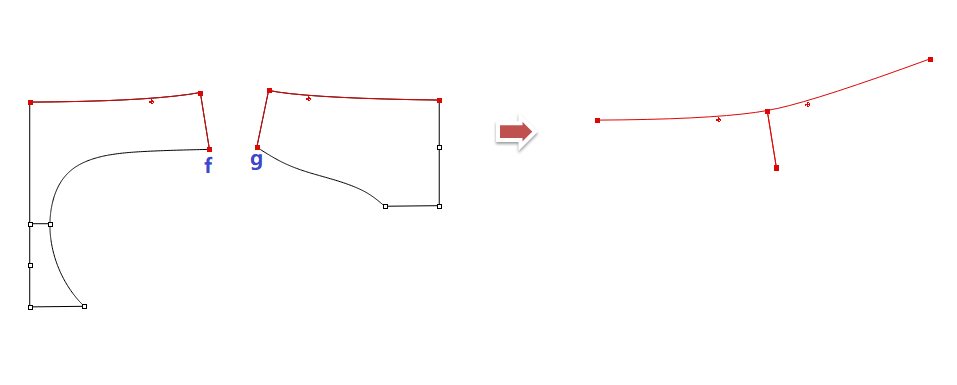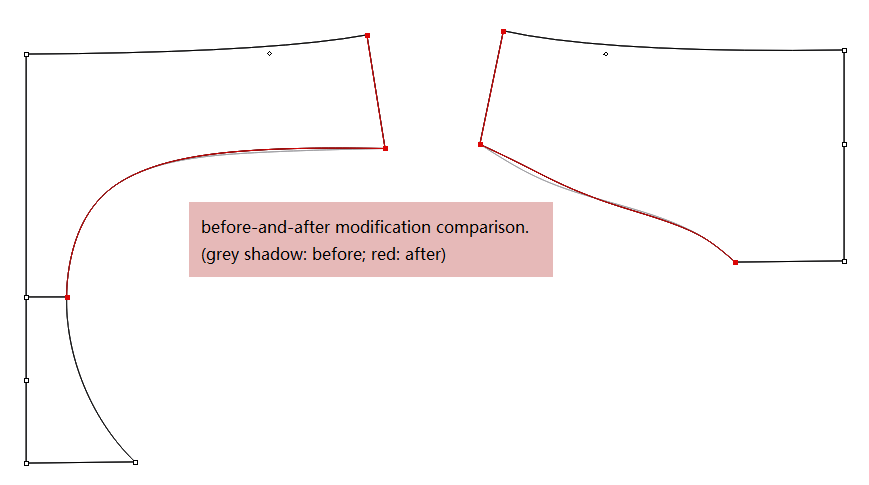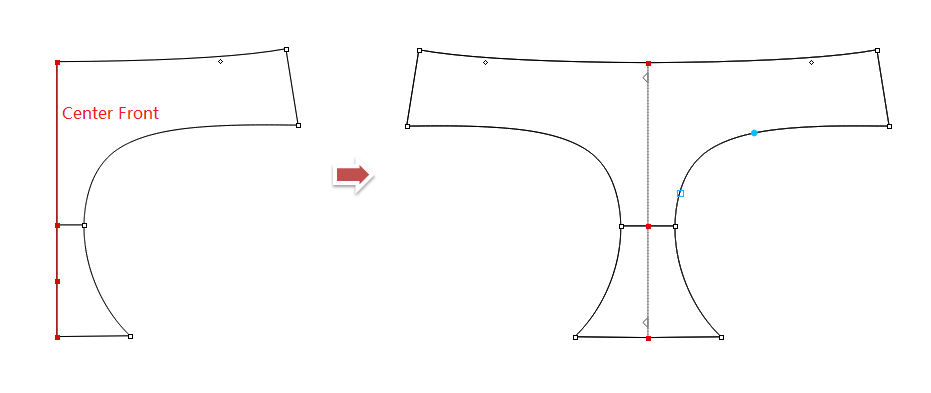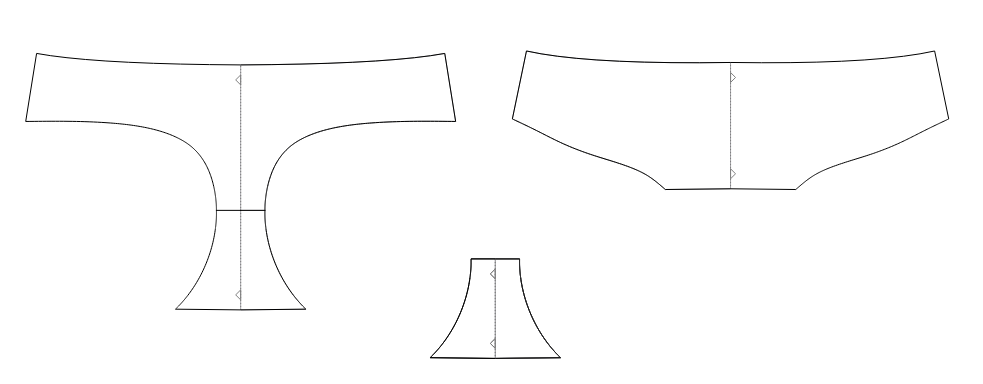การทำแพทเทิร์นกางเกงชั้นในหญิงทั่วไป¶
ขั้นตอนด้านล่างนี้จะเป็นรายละเอียดสำหรับเวอร์ชัน V7.0 หากคุณใช้ V6.0 ขั้นตอนจะแตกต่างออกไปเล็กน้อย
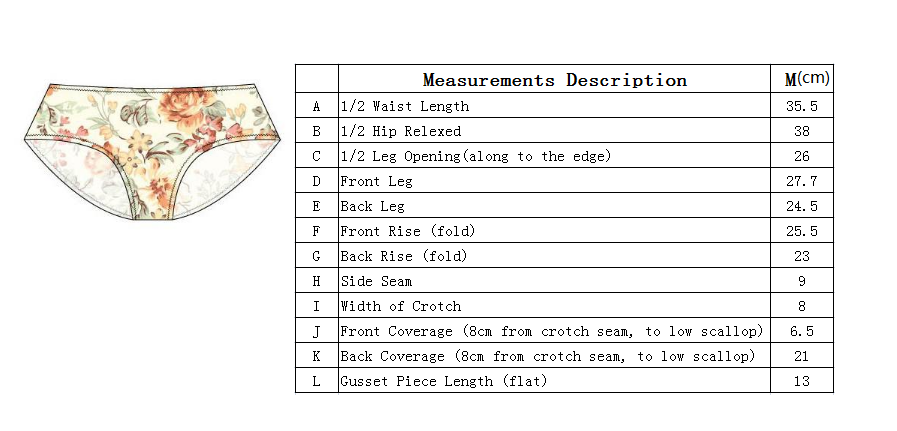
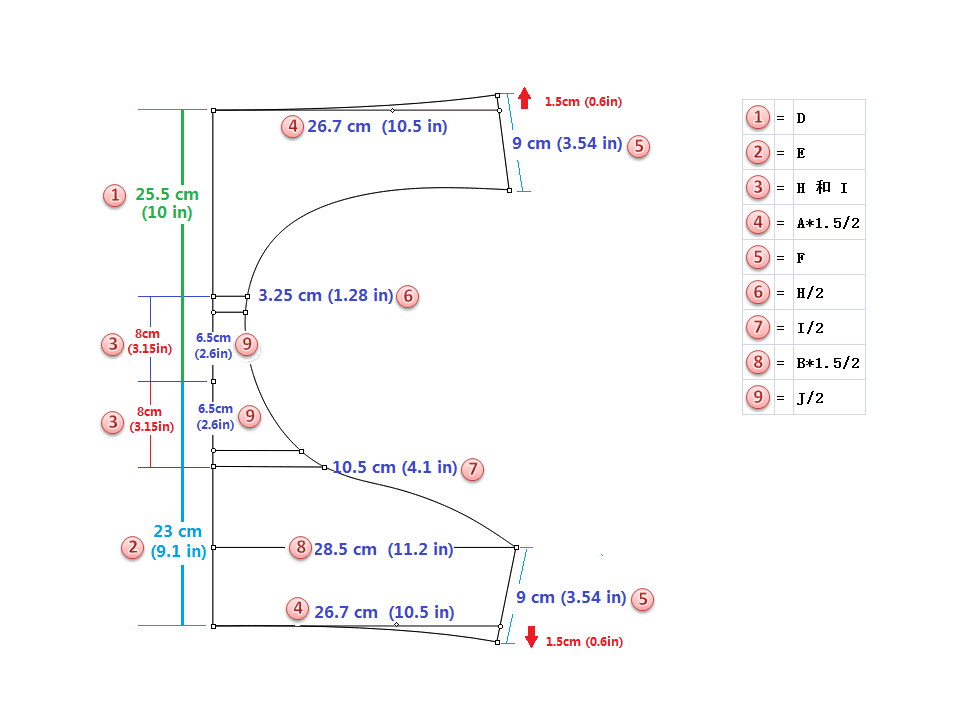
เปิดซอฟต์แวร์ออกแบบแพทเทิร์นของ PAD สร้างไฟล์ใหม่ คลิกเมนู [ตัวเลือก]- [การตั้งค่า]เลือกหน่วย (นิ้ว/ซม./มม.) ที่คุณต้องการ
วาดเป้าหน้า: คลิกเครื่องมือ
คลิกซ้ายบนพื้นที่ว่าง เลื่อนเมาส์และกล่องโต้ตอบปรากฏขึ้น จากนั้นป้อนค่าความยาว: 25.5ซม (10นิ้ว) กดปุ่ม [Tab] บนแป้นพิมพ์และเคอร์เซอร์จะข้ามไปยังคอลัมน์ถัดไป ป้อนค่าองศามุม: -90 กดปุ่ม [Enter] เพื่อสิ้นสุดการทำงานและคุณจะได้ส่วนเป้าหน้า “ab”
วาดเป้าหลัง: ยังคงใช้เครื่องมือ
คลิกซ้ายที่จุด “b” โดยตรง เลื่อนเมาส์และป้อนค่าความยาว 23 ซม. (9.1 นิ้ว) ในกล่องโต้ตอบที่ปรากฏ กดปุ่ม [Tab] บนแป้นพิมพ์และเคอร์เซอร์จะข้ามไปที่คอลัมน์ถัดไป ป้อนค่าองศามุม: -180 กดปุ่ม [Enter] เพื่อสิ้นสุดการดำเนินการและคุณจะได้รับเซ็กเมนท์เป้าหลัง “bc”
วาดขอบเอวด้านหน้า: ยังคงใช้เครื่องมือ
คลิกซ้ายที่จุด “a” โดยตรง เลื่อนเมาส์ไปทางขวา ป้อนค่า 26.7ซม. (10.5นิ้ว) บนกล่องโต้ตอบที่ปรากฏโดยตรง กดปุ่ม [Tab] สองครั้งเพื่อให้เคอร์เซอร์ข้ามไปที่คอลัมน์ “ค่าการเปิด” ป้อนค่า 1.5 ซม. (0.6 นิ้ว) ให้กดปุ่ม [Enter] หรือคลิกซ้ายที่พื้นที่ว่างเพื่อสิ้นสุดการดำเนินการ และคุณจะได้รับเซ็กเมนท์ “ad”
ทำส่วนโค้งเซ็กเมนท์ “ad” ที่ต้องการ: คลิก
คลิกซ้ายเพื่อลากเส้น “ad” ให้เป็นเส้นโค้งที่ต้องการ ปล่อยเมาส์เพื่อสิ้นสุดการดำเนินการ
วาดขอบเอวด้านหลัง: คลิกเครื่องมือ
คลิกซ้ายที่จุด “c” เลื่อนเมาส์ไปทางขวา ป้อนค่า 26.7ซม. (10.5นิ้ว) บนกล่องโต้ตอบที่ปรากฏโดยตรง กดปุ่ม [Tab] สองครั้งเพื่อให้เคอร์เซอร์ข้ามไปที่คอลัมน์ “ค่าการเปิด” ป้อนค่า -1.5 ซม. (-0.6 นิ้ว) กดปุ่ม [Enter] หรือคลิกซ้ายที่พื้นที่ว่างเพื่อสิ้นสุดการดำเนินการและคุณจะได้รับเซ็กเมนท์ “ce”
ทำส่วนโค้งเซ็กเมนท์ “ce” ที่ต้องการ: คลิกเครื่องมือ
คลิกซ้ายเพื่อลากเส้น “ce” ให้เป็นเส้นโค้งที่ต้องการ ปล่อยเมาส์เพื่อสิ้นสุดการทำงาน
คลิกเครื่องมือ
คลิกซ้ายเพื่อเลือกเส้น “ad” คลิกเครื่องมือ
คลิกซ้ายที่จุด “d” เลื่อนเมาส์ไปทางด้านล่างเพื่อยืดเซ็กเมนท์ ป้อนค่าความยาว 9 ซม. (3.54 นิ้ว) ในกล่องโต้ตอบที่ปรากฏ กดปุ่ม [Tab] เพื่อให้เคอร์เซอร์ข้ามไปยังคอลัมน์ถัดไป ป้อน ค่ามุม 90 กดปุ่ม [Enter] หรือคลิกซ้ายที่พื้นที่ว่างเพื่อสิ้นสุดการทำงาน
ใช้วิธีการของขั้นตอนที่ 8 เพื่อยืดส่วน “eg” ออก:
คลิกเครื่องมือ
คลิกซ้ายที่จุด “g” กด [Shift] ค้างไว้ เลื่อนเมาส์ไปที่เซ็กเมนท์ “ac” และคลิกซ้ายที่บรรทัด “ac” จากนั้นปล่อยปุ่ม [Shift] คุณจะได้เซ็กเมนท์ “gh” ซึ่งตั้งฉากกับเซ็กเมนท์ “ac”
แก้ไขความยาวของเซ็กเมนท์ “gh”: คลิกเครื่องมือ
ป้อนค่าความยาว 28.5 (11.2 นิ้ว) ในคอลัมน์ “ความยาวใหม่”และทำเครื่องหมายที่ช่อง ย้ายตามแกน X เท่านั้น” บนกล่องโต้ตอบที่ปรากฏ คลิกปุ่ม [ตกลง] เพื่อสิ้นสุดการดำเนินการ
สร้างจุด “i” และจุด “j” ในเซ็กเมนท์ “ah”: เลือกเซ็กเมนท์ “ba” โดยใช้เครื่องมือ
คลิกเครื่องมือ
คลิกซ้ายที่จุด “b” ป้อนค่าระยะทาง 8 ซม. (3.15 นิ้ว) ในกล่องโต้ตอบที่ปรากฏ เลือกเซ็กเมนท์ “bh” โดยใช้เครื่องมือ
คลิกเครื่องมือ
คลิกซ้ายที่จุด “b” ป้อนค่าระยะทาง 8 ซม. (3.15 นิ้ว) ในกล่องโต้ตอบที่ปรากฏ
วาดเซ็กเมนท์ “ik”: คลิกเครื่องมือ
คลิกซ้ายที่จุด “i” เลื่อนเมาส์ ป้อนค่าความยาว 3.25 ซม. (1.28 นิ้ว) ในกล่องโต้ตอบที่ปรากฏ ใช้วิธีการเดียวกันเพื่อวาดเซ็กเมนท์ “jl”: คลิก
เซ็กเมนท์ เลื่อนเมาส์ ป้อนค่าความยาว 10.5 ซม. (4.1 นิ้ว) ในกล่องโต้ตอบที่ปรากฏ
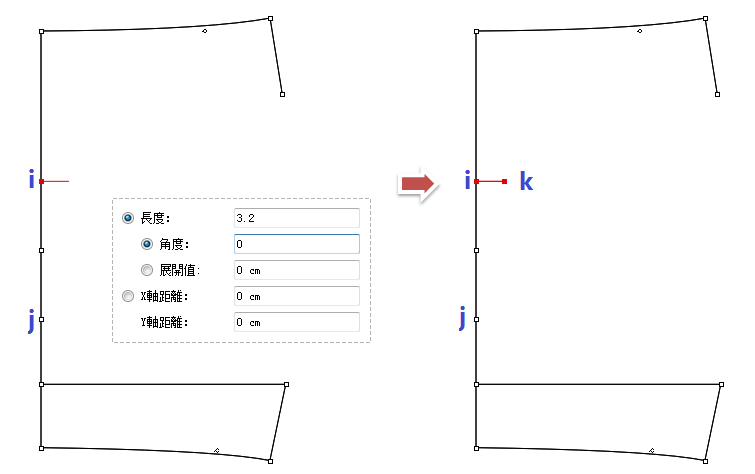
คลิกเครื่องมือ
คลิกซ้ายที่จุด “f, k, i, g” ทีละจุด จากนั้นคลิกขวาที่จุด “g” เพื่อสิ้นสุดการดำเนินการ จากนั้นคุณจะได้ความกว้างปลายขา (Leg Opening) เบื้องต้น
ยังคงใช้เครื่องมือ
คลิกขวาที่เส้นโค้งความกว้างปลายขา จากนั้นจุดทั้งหมดจะปรากฏขึ้น กดปุ่ม “Shift” ค้างไว้แล้วคลิกซ้ายที่ตำแหน่งที่ต้องการบนเส้นโค้งเพื่อเพิ่มจุด คลิกซ้าย (อย่าปล่อยเมาส์) ที่จุดบนเส้นโค้ง จากนั้นลากเมาส์ (หรือคุณสามารถใช้ปุ่มลูกศรบนแป้นพิมพ์ได้) เพื่อเปลี่ยนรูปร่างของเส้นโค้ง
วาดเป้ากางเกง: ใช้เครื่องมือ
เพื่อเลือกส่วน “oi”,คลิกซ้ายที่เครื่องมือ
คลิกซ้ายที่จุด “o”,ป้อนค่า 6.5ซม. (2.6นิ้ว) ในกล่องโต้ตอบที่ปรากฏ จากนั้นคลิก “ตกลง” เพื่อรับจุด “m” ใช้ขั้นตอนเดียวกันนี้เพื่อยืดจุด “n” ออกมา
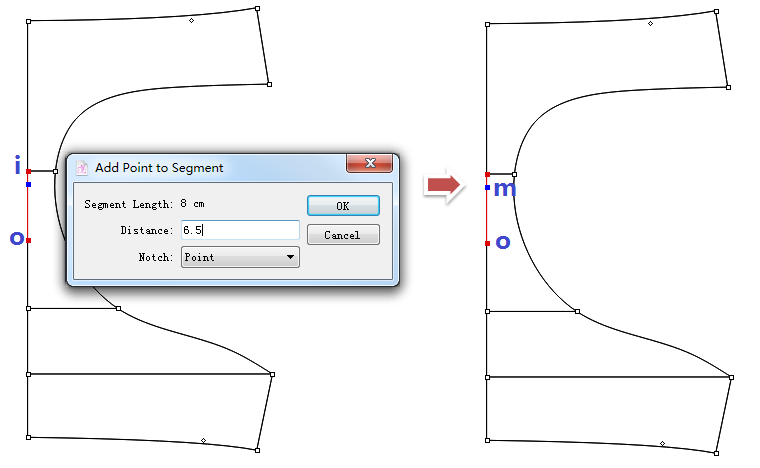
- คลิกซ้ายเครื่องมือ
กดปุ่ม Shift ค้างไว้แล้วคลิกซ้ายที่จุด “m” จากนั้นเลื่อนเคอร์เซอร์ไปที่จุด “p” และคลิกซ้ายที่จุด “p” เพื่อรับเซ็กเมนท์ “mp”
ใช้ขั้นตอนเดียวกันนี้เพื่อยืดเซ็กเมนท์ “nq” ออก
ใช้เครื่องมือ
เพื่อเลือกเซ็กเมนต์ “ik” และเซ็กเมนต์ “jl” กดปุ่ม Backspace (windows) หรือ Delete (Mac) เพื่อลบเซ็กเมนต์ที่เลือก (เซ็กเมนต์ “ik” และเซ็กเมนต์ “jl”) จะถูกลบ
คลิกซ้ายเครื่องมือ
ดับเบิลคลิกที่พื้นที่ “A” จากนั้นคลิกซ้ายที่บริเวณ “B” กดปุ่ม Shift ค้างไว้แล้วคลิกซ้ายเพื่อเลือกเซ็กเมนท์ “mp” จากนั้นคลิกขวาที่เมาส์ กล่องโต้ตอบ “ตั้งค่าชิ้นงาน” จะปรากฏขึ้น ตรวจสอบรายการ “ออกแบบ” และคลิกปุ่ม “ตกลง” จากนั้นคุณจะได้รับชิ้นงานด้านหน้า
ดับเบิ้ลคลิกบริเวณ “B” จากนั้นคลิกขวาตรงจุดนั้น ตรวจสอบรายการ “ออกแบบ” แล้วคลิกปุ่ม [ตกลง] ในกล่องโต้ตอบ”ตั้งค่าชิ้นงาน” จากนั้นคุณจะได้ชิ้นงานเป้ากางเกง
ดับเบิ้ลคลิกบริเวณ “C” จากนั้นคลิกขวาตรงจุดนั้น ตรวจสอบรายการ “ออกแบบ” แล้วคลิกปุ่ม [ตกลง] ในกล่องโต้ตอบ “ตั้งค่าชิ้นงาน” จากนั้นคุณจะได้รับชิ้นงานด้านหลัง
ชิ้นงานทั้งหมดที่คุณตั้งค่าไว้จะซ้อนกัน คุณสามารถใช้เครื่องมือ
ในการเคลื่อนย้ายชิ้นงานออกไป: กดปุ่ม Alt ค้างไว้ คลิกซ้าย (กดค้างไว้แล้วอย่าปล่อย) ที่เซ็กเมนท์เส้นโครงร่างหนึ่งเซ็กเมนท์ ปล่อยเมาส์หลังจากที่คุณย้ายชิ้นงานไปยังตำแหน่งที่ต้องการ
เลือกชิ้นงานด้านหลังโดยใช้เครื่องมือ
คลิกซ้ายที่จุด “c” จากนั้นเลื่อนเมาส์ไปที่จุด “n” และคลิกซ้ายที่จุด “n” หมุนทวนเข็มนาฬิกาแล้วป้อนค่ามุมที่ “-180” กดปุ่ม [Enter] หรือคลิกซ้ายที่พื้นที่ว่าง เพื่อสิ้นสุดการดำเนินการ
จำลองการเย็บตะเข็บด้านหน้าและด้านหลังเพื่อทำให้เส้นรอบเอวเรียบขึ้น: กดปุ่ม Shift ค้างไว้ เลือกเส้นรอบเอวและตะเข็บด้านข้างของชิ้นงานด้านหน้าและด้านหลังโดยใช้เครื่องมือ
เลือกเครื่องมือ
คลิกซ้ายที่จุด “f” และ “g” ทีละจุด จากนั้นจะแสดงสถานะการเย็บให้คุณตรวจสอบว่าขอบเอวเรียบหรือไม่ คุณสามารถคลิกซ้ายที่จุด (กดค้างไว้แล้วอย่าปล่อย) แล้วลากเพื่อแก้ไขเส้นโค้งได้ หรือคลิกซ้ายเพื่อเลือกจุด จากนั้นใช้ปุ่มลูกศรบนแป้นพิมพ์เพื่อย้ายจุดเพื่อแก้ไขเส้นโค้ง คลิกขวาที่พื้นที่ว่างเพื่อสิ้นสุดการแก้ไข
จำลองการเย็บตะเข็บของชิ้นงานด้านหน้าและด้านหลังเพื่อทำให้ส่วนโค้งของความกว้างปลายขา เรียบขึ้น: กดปุ่ม Shift ค้างไว้ เลือกเส้นโค้งความกว้างปลายขา และตะเข็บด้านข้างของชิ้นงานด้านหน้าและด้านหลังโดยใช้เครื่องมือ
เลือกเครื่องมือ
คลิกซ้ายที่จุด “d” และ “e” ทีละจุด จากนั้นจะแสดงสถานะการเย็บให้คุณตรวจสอบว่าส่วนโค้งความกว้างปลายขาเรียบหรือไม่ คุณสามารถคลิกซ้ายที่จุด (กดค้างไว้แล้วอย่าปล่อย) แล้วลากเพื่อแก้ไขเส้นโค้ง หรือคลิกซ้ายเพื่อเลือกจุด จากนั้นใช้ปุ่มลูกศรบนแป้นพิมพ์เพื่อย้ายจุดเพื่อแก้ไขเส้นโค้ง คลิกขวาที่พื้นที่ว่างเพื่อสิ้นสุดการแก้ไข
คลี่ชิ้นส่วนที่พับครึ่งทั้งหมดออกเป็นชิ้นงานเต็ม: ใช้ชิ้นส่วนด้านหน้าเป็นตัวอย่าง: ใช้เครื่องมือ
สำหรับเลือกเส้นกึ่งกลางของชิ้นงานด้านหน้า เลือก
และคลิกซ้ายที่เส้นกึ่งกลางที่เลือก
ตอนนี้คุณได้ทำแพทเทิร์นกางเกงชั้นในหญิงเสร็จแล้ว คุณสามารถทำตามคู่มือต่อไปนี้เพื่อเรียนรู้วิธีจัดวางชิ้นงานและวิธีเพิ่มค่าระยะเผื่อเย็บได้